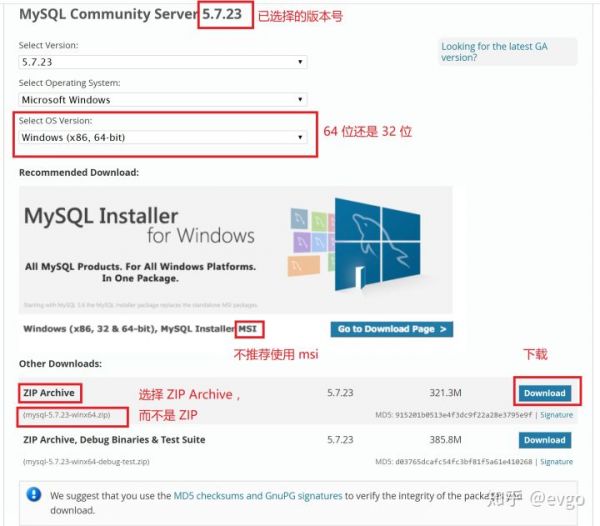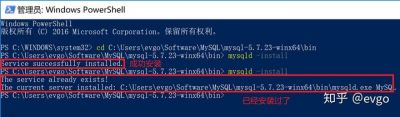Mysql:安装(Windows)
跳到导航
跳到搜索
下载安装包
一般选择的是社区版(MySQL Community Server)的GA版本(正式发布版本、生产版本),链接MySQL::Download MySQL Community Server。
选择的安装文件:
- “mysql-xxx-win64.msi”:windows安装包,msi安装包是用msiexec安装完成的。windows下双击根据向导安装即可,简单方便。
- “mysql-xxx.zip”:windows源文件,需要编译。
- “mysql-xxx-win64.zip”:编译好的windows64位MySQL,文件解压缩后即可使用(需要手工配置)。
- 当前使用“mysql-5.7.33-winx64.zip”;
安装 MySQL(mysql-5.7.33-winx64.zip)
解压缩软件包
解压缩下载包,到文件夹(如“D:\Program Files\mysql-5.7.33-winx64”)
配置环境变量
- 添加新变量“MYSQL_HOME”为“D:\Program Files\mysql-5.7.33-winx64”;
- 在“path”变量中添加“%MYSQL_HOME%\bin”;
添加配置文件
在MySQL文件夹中新建“my.ini”作为配置文件:
- 用于配置MySQL的基础设置,如字符集、引擎、端口、安装目录、数据目录等。
[mysql]
# 设置 mysql 客户端默认字符集
default-character-set=utf8
[mysqld]
#设置 3306 端口
port = 3306
# 设置 mysql 的安装目录
basedir=C:\Program Files\mysql-5.7.23-winx64
# 设置 mysql 数据库的数据的存放目录
datadir=C:\Program Files\mysql-5.7.23-winx64\data
# 允许最大连接数
max_connections=200
# 服务端使用的字符集默认为 8 比特编码的 latin1 字符集
character-set-server=utf8
# 创建新表时将使用的默认存储引擎
default-storage-engine=INNODB
数据目录初始化
- (cmd管理员进入MySQL目录)
- 安装 MySQL 之后,必须初始化数据目录,包括 mysql 系统数据库中的 table:
- 对于某些 MySQL 安装方法,数据目录初始化是自动的。(如在 Windows 上通过msi文件的自动化安装过程)
- 对于其他安装方法,必须手动初始化数据目录。(包括在 Unix 和类似 Unix 的系统上从通用二进制发行版和源代码发行版进行安装,以及在 Windows 上从 ZIP Archive 软件包进行安装)
- 通常,仅在首次安装 MySQL 之后才需要进行数据目录初始化。
- 但是,初始化数据目录的命令不会覆盖任何现有的mysql数据库 table,因此在任何情况下都可以安全运行。
执行初始化命令:
mysqld --initialize-insecure --user=mysql
用于数据目录初始化:建立默认的数据库(目录中多出一个“data”文件夹),用户名为“root”,密码为空。
- 数据目录初始化期间的服务器操作:服务器检查数据目录是否存在;
- 如果不存在数据目录,则服务器将创建它。
- 如果数据目录存在但不为空(即它包含文件或子目录),则服务器在生成错误消息后退出:
[ERROR] --initialize specified but the data directory exists. Aborting.
- 在这种情况下,请删除或重命名数据目录,然后重试。
- “--initialize”与“--initialize-insecure”命令的区别:
- 使用“--initialize”进行“默认安全”安装(即,包括生成随机的初始root密码)。在这种情况下,密码被标记为已过期,您将需要选择一个新密码。
- (以 root 连接到服务器时,“mysql -u root -p”需要生成的临时密码,如果忘记该密码,则查看错误日志。)
- 使用“--initialize-insecure”时,不会生成root密码。这是不安全的;假定您在将服务器投入生产使用之前会及时为帐户分配密码。
- (以 root 连接到服务器时,不使用密码登录“mysql -u root --skip-password”。)
- 使用“--initialize”进行“默认安全”安装(即,包括生成随机的初始root密码)。在这种情况下,密码被标记为已过期,您将需要选择一个新密码。
- 使用“--user=mysql”旨在以“mysql”身份运行该命令;
- 在 Windows 上,使用“--console”选项将消息定向到控制台。
- 否则不会在屏幕上看到消息,服务器将任何消息(包括任何初始密码)写入其标准错误输出,需要查看“错误日志”。
安装
- (cmd管理员进入MySQL目录)
执行安装命令:
mysqld -install
- “--install [service_name]”命令,将服务器安装为 Windows 服务(自动启动)。如果未提供“[service_name]”值,则默认服务名称为“MySQL”。
- “--install-manual [service_name]”命令,将服务器安装为 Windows 服务(手动启动)。如果未提供“[service_name]”,则默认服务名称为“MySQL”。
- 第一次安装的话会显示“Service successfully installed.”;
- 查看MySQL版本:
window服务设置
安装完成则可以在Windows服务中看到名为“MySQL”的服务,可以自行设置自启动等;
卸载MySQL
- 切换 MySQL 版本的时候,需要先移除服务再安装。
执行命令移除MySQL服务:
mysqld -remove
进入 MySQL
- 启动服务:使用Windows的cmd执行命令,用于手动启动服务:
net start mysql
- 登录:
mysql -u root -p
- 设置密码:
use mysql; ALTER USER 'root'@'localhost' IDENTIFIED BY 'new_password';
- 操作数据库:如查看存在的数据库等:
show databases;
- 退出和停止:
quit // 退出 net stop mysql // 停止服务
附:安装 MySQL(mysql-installer-community-5.7.33.0.msi)
使用Windows Installer安装MySQL顺序而行,没有特别需要注意的地方: